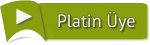Merhaba,
Her bilgisayar kullanicisinin bilmesi ve uygulamasi gereken seylerdir. Her seyde oldugu gibi elbette ki bu islemde de bir sinir ve max degerler vardir. Bunun ustune cikamazsiniz ama PC nizden en iyi performansi almak icin yapmaniz gereken seyler bulunmaktadir.
Bu yazimizda anlatacagimiz islemleri yapan programlar var ancak bunlari Program kurmadan da yapabiliriz. Bu islemleri sirasi ile yapmaya baslayalim...
1- Baslama ve Kurtarma Secenekleri Ayarlari
Bu bolume erismek icin bilgisayar ikonumuza sag tus yapiyoruz ve
Ozellikler diyoruz. Acilan pencere de sol menulerden "
Gelismis Sistem Ayarlari" menusunu tikliyoruz. Burda ise "
Baslama ve Kurtarma Secenekleri" Win10 kullanicilari icin "
Baslangic ve Kurtarma"seklinde de cikabilir. Bu baslik altinda "
Ayarlar" butonuna tikliyoruz. Acilan pencerede "
Varsayilan isletim sistemi:" Basligi altinda "
isletim sistemleri listesini gosterme suresi:" seceneginde ki onat tikini kaldiriyoruz. Pencereye "
TAMAM " deyip kapatiyoruz.
Yine ayni pencerede bulunan "
Performans" basligi altinda ki "
Ayarlar" butonuna tikliyoruz. Burda ise ihtiyaciniza gore ayarlari yaparak Windows'un sizin icin onemsiz olan seyleri calistirmasini engelleyerek bos yere kasilmasini engellemis oluyorsunuz.
2- Sistem coplugunu temizleme
Bu bolume erisim icin arkadaslar Bilgisayar ikonuna cikft tiklayin. Yerel suculerinizden C diskiniza sag tus yapin ve "
ozellikler'e" tiklayin. Acilan pencere de "
Disk Temizle" Butonuna tiklayip gelen tum kutuara onay isareti ekleyin. Ardindan ayni penreye ye "
TAMAM " diyerek uyari penceresinin acilmasini bekleyin. Burda tamam dediginiz de pancere kapanmayacak, kucuk bir pancere acacak ve uzerinde iki secenek bulunacak.
* Dosyalari sil
* Iptal
"
Dosyalari Sil" secenegini secerek islemin tamamlanmasini bekleyelim. (
Sistemde ki copluge, sisteminizin donanimina bagli olarak uzun yad akisa surebilir. ) isleminiz tamamlandigin da tekrar "
Disk Temizleme" butonuna tiklayalim. Az oncekine benzer bir durum ama bukez ust tarafta bulunan TAB dedigimiz menulerden "
Diger Secenekler" Menusu ne gecelim. "
Sistem Geri Yukleme ve Golge Kopyalar" altinda "
Temizle " butonuna tiklayalim. Yine bu pencere kapanmadan gelecek yeni pencrede "
SIL " secenegi ile onaylayalim. (
Burda dikkat etmeniz gereken sey, SIL dedikten sonra PC her hangi bir islem yapmayacaktir. Sizin burda Disk Temizleme ekranina TAMAM demeniz gerekiyor. ) Sonra "
TAMAM" diyerek tekrar gelen onay kutusun da "
Dosyalari Sil" butonuna tiklayalim.
3- Disk Birlestirme
Disk birlestirme menusune su sekilde ulasabilirsiniz. Bilgisayara cift tikliyoruz ve ardindan Yerel Disk C ye sag tus yapiyoruz. Ardindan Ozellikler diyerek "
ARACLAR " sekmesine tikliyoruz. Burda "
Surucuyu en iyi duruma getir ve birlestir" Basligi altinda "
En iyi duruma getir" butonuna tikliyoruz. Acilan pencerede C surucumusu secerek ister "
Cozumle " ister "
En Iyi Duruma Getir" seceneklerinden birini seciyoruz. Bu iki secenek arasinda ki fark su;
*Cozumle
C surucusunu denetler ve parcalanma oranini gosterir. Sonrasin da birlestirmeye ihtiyac duyarsaniz birlestirirsiniz, duymaz iseniz kapatirsiniz.
*En Iyi Duruma Getir ( Onerilir )
Once cozumler ve ardindan sizin komut vermenizi beklemeden birlestirmeye baslar.
4- Baslangic Programlarini Yonetme
Baslangic programlarini yonetmek icin bilgisayarimizin arama kismina "
msconfig" uygulamasini aratiyoruz. Gelen pencere de "
Baslatma " menusune tikliyoruz. Burda windows 7 ler icin dogrudan uygulamalari goreceksiniz. Hangi uygalamayi baslangicta calistirmamasini istiyorsaniz onun onay kutusunu kaldiracaksiniz. Windows 10 larda ise burda bir uyari goreceksiniz. "
Gorev Yoneticisini Ac" seklinde. Buna tiklayip hangi uygulamayi baslangicta kapatacak isek onu secip "
Devre disi birak" butonuna tiklayip onaylayacagiz. Bu ayarlardan sonra sistemi kapatip acmanizi isteyecektir. Isterseniz onaylarsaniz isterseniz sonra diyerek atlarsiniz ve PC yi ilk kapatip actiginiz da uyguladiniz ayarlar gecerli olur.
Sizlere 4 adimda bilgisayarinizi hizlandiracak metodlardan bahsettik. Bu durumu yapan programlar mevcuttur.
CCleaner gibi,
10 BIT Advanced SystemCare gibi. Ayni zamanda 10BIT bazi casus yazilimlari ve solucanlari da tarayip temizliyor.
Arkadaslar bilgisayariniz sevgiliniz gibidir.

iyi bakmaz iseniz gunun birinde sizi ansizin birakir ve giderken yaninda onemli hatiralarinizi da alir gider.

Yukarda anlattigim yazidan eger bir halt anlamadiysaniz

asagada ki video yu izleyerek daha fazla detay elde edebilirsiniz.
Erdal Celebi Nickli Üyeden Alýntý Sevgili Misafir. Üye olmadan linkleri göremezsin Üye olmak için týklayýnýz
Merhaba,iyi bakmaz iseniz gunun birinde sizi ansizin birakir ve giderken yaninda onemli hatiralarinizi da alir gider.
asagada ki video yu izleyerek daha fazla detay elde edebilirsiniz.














 Alýntý ile Cevapla
Alýntý ile Cevapla